Android’deki Apple TV uygulamasında Apple TV’yi izleme
Apple TV uygulamasındaki Apple TV sekmesi; ödüllü filmler, diziler, ilgi çekici dramlar, çığır açan belgeseller, çocuklara yönelik eğlence, komediler ve daha fazlasından oluşan Apple Originals’ı içeren bir abonelik yayın servisi olan Apple TV’ye kolayca erişmenizi sağlar.
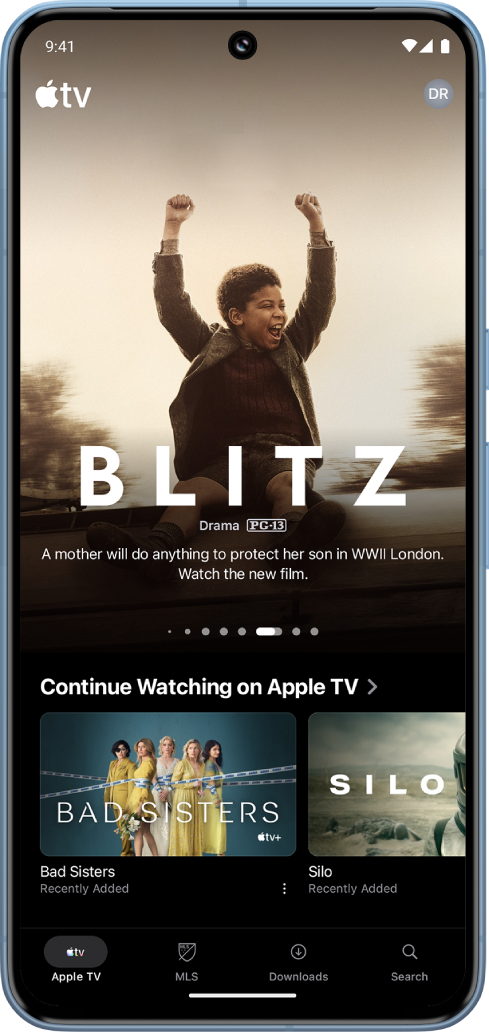
Not: Apple TV için bir abonelik gerekir.
Apple TV şovunu veya filmini oynatma
Android aygıtınızda Apple TV uygulamasına
 gidin.
gidin.Ekranın en altında Apple TV’ye dokunun, sonra aşağıdakilerden birini yapın:
Tam kaldığınız yerden devam etmek için İzlemeyi Sürdür satırındaki bir öğeye dokunun.
Daha fazla satır görüntülemek için aşağı kaydırın, sonra izlemek istediğiniz bir öğeye dokunun. O öğenin sayfası açıldığında oynatma düğmesine dokunun (varsa) veya izlemek istediğiniz belirli bir bölüme veya fragmana dokunun.
Not: Bir TV şovunu görüntülüyorsanız oynat düğmesi şovu kaldığınız yerden (ya da başlatmadıysanız başlangıcından) başlatır. Farklı bir bölümü oynatmaya başlamak için oynat düğmesinin altında bir bölüme dokunun ya da farklı bir sezondan bölümlere göz atmak için sezon numarasına dokunun (şovun birden fazla sezonu varsa).
Oynatma düğmesini görmüyorsanız izlemek için Apple TV’ye abone olmanız gerekebilir. Öğe henüz çıkmadıysa daha sonra görüntülemek için onu İzleme Listenize ekleyebilirsiniz.
Koleksiyonlara, kişiselleştirilmiş önerilere ve daha fazlasına göz atma
Android aygıtınızda Apple TV uygulamasına
 gidin.
gidin.Ekranın en altında Apple TV’ye dokunun, sonra aşağıdakilerden birini yapın:
Öne çıkan öğelere göz atmak için ekranın en üstünde sola kaydırın.
En popüler öğeleri, yeni çıkanları, özel hazırlanan koleksiyonları ve kişiselleştirilmiş önerileri görmek için aşağı kaydırın.
İpucu: Bir kategorideki öğelerin tümünü veya koleksiyon hakkında daha fazla bilgi görüntülemek için bir satır başlığına dokunun.
Daha fazla bilgi görmek için bir filme veya TV şovuna dokunun ya da daha fazla seçenek görüntülemek için bir öğeye dokunup basılı tutun.
İpucu: Bir filmi veya TV şovunu paylaşmak için filme veya TV şovuna dokunup basılı tutun, ardından Filmi Paylaş’a, Bölümü Paylaş’a ya da Şovu Paylaş’a dokunup bir paylaşma seçeneği seçin.
Apple TV şovu veya filmi hakkında daha fazla bilgi görüntüleme
Android aygıtınızda Apple TV uygulamasına
 gidin.
gidin.Ekranın en altında Apple TV’ye dokunun, sonra aşağıdakilerden herhangi birini yapın:
Ekranın en üstünde öne çıkan öğelere göz atın, sonra görüntüleme bilgilerini görmek için bir öğeye dokunun.
İzlemeyi Sürdür satırında bir filmin veya TV şovunun yanındaki
 simgesine dokunun, ardından Filme Git, Bölüme Git veya Şova Git seçeneğine dokunun.
simgesine dokunun, ardından Filme Git, Bölüme Git veya Şova Git seçeneğine dokunun.Daha fazla satır görüntülemek için aşağı kaydırın, sonra daha fazla bilgi görmek için bir filme veya TV şovuna dokunun.
TV şovunun veya filmin sayfası açıldığında öğeyi (varsa) oynatabilir, indirebilir, İzleme Listenize ekleyebilir ya da belirli bölümleri, fragmanları, benzer öğeleri ve ek ayrıntıları görüntülemek için aşağı kaydırabilirsiniz.
İşiniz bittiğinde önceki ekrana dönmek için
 simgesine dokunun.
simgesine dokunun.
İzleme Listesi’ne bir öğe ekleme veya İzleme Listesi’nden bir öğe silme
Daha sonra görüntülemek için İzleme Listesi’ne filmler ve TV şovları eklediğinizde, bunlar İzlemeyi Sürdür ve İzleme Listesi satırlarında görünür.
Android aygıtınızda Apple TV uygulamasına
 gidin.
gidin.Ekranın en altında Apple TV’ye dokunun, sonra aşağıdakilerden birini yapın:
İzleme Listesi’ne bir öğe ekleme: Bir filme veya TV şovuna dokunup basılı tutun, sonra görünen menüde İzleme Listesi’ne Ekle’ye dokunun.
İzleme Listesi’ndeki bir öğeyi silme: İzlemeyi Sürdür veya İzleme Listesi satırında bir filme veya TV şovuna dokunup basılı tutun, sonra görünen menüde İzleme Listesi’nden Sil’e dokunun.
İpucu: Bir filmin veya TV şovunun sayfasını görüntülüyorsanız sağ üst köşedeki
 simgesine dokunarak onu İzleme Listesi’ne ekleyebilirsiniz. Öğe zaten İzleme Listesi’ndeyse
simgesine dokunarak onu İzleme Listesi’ne ekleyebilirsiniz. Öğe zaten İzleme Listesi’ndeyse  simgesine dokunarak onu silebilirsiniz.
simgesine dokunarak onu silebilirsiniz.
Not: Apple TV’nin kullanılabilirliği ülkeye veya bölgeye göre değişebilir. Apple Medya Hizmetleri’nin kullanılabilirliği adlı Apple Destek makalesine bakın.